亲爱的读者们,你是否曾在Outlook邮件中想要分享一个Skype通话,却不知道如何轻松插入Skype链接呢?别急,今天就来手把手教你如何轻松实现这一功能,让你的邮件互动性瞬间提升!
一、打开Outlook,准备新邮件
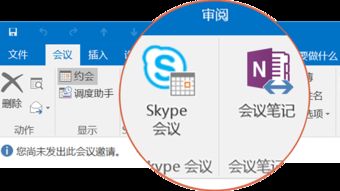
首先,打开你的Outlook邮箱,点击新建邮件按钮,或者使用快捷键Ctrl+N(Windows系统)或Command+N(Mac系统)来创建一封新的邮件。
二、选择要链接的文本
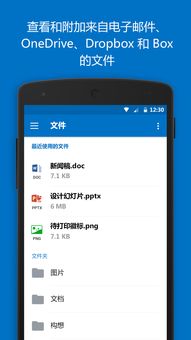
在邮件正文中,找到你想要添加Skype链接的文本。比如,你想要邀请对方加入一个Skype会议,就可以将会议主题或者邀请语设置为链接文本。
三、插入超链接
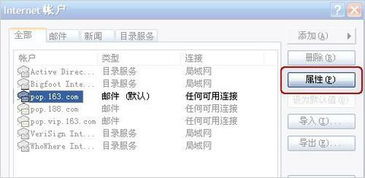
1. 选中你刚才选择的文本。
2. 点击工具栏中的“插入超链接”按钮,它通常是一个带有下划线的链条图标。
3. 在弹出的对话框中,输入Skype链接的地址。Skype链接的格式通常是“skype:用户名”,例如“skype:echo123”。
四、自定义链接
1. 如果你想要链接执行特定的动作,比如直接呼叫对方,可以在地址后添加参数。例如,“skype:echo123?call”会直接呼叫用户“echo123”。
2. 如果你想添加一个添加为好友的链接,可以添加参数“?add”,如“skype:echo123?add”。
3. 点击“确定”按钮,你的文本就会变成一个可点击的Skype链接。
五、测试链接
在发送邮件之前,点击一下这个链接,确保它能够正确地打开Skype并执行你想要的操作。如果一切正常,就可以放心地发送邮件了。
六、注意事项
1. 确保你的Skype账户是可公开的,否则对方可能无法直接通过Skype链接找到你。
2. 如果你使用的是Outlook网页版,插入超链接的步骤可能会有所不同,但基本原理是一样的。
3. 如果你需要经常在邮件中插入Skype链接,可以考虑将常用的Skype链接保存为快捷方式,以便快速插入。
通过以上步骤,你就可以在Outlook邮件中轻松插入Skype链接,让你的邮件更加生动有趣,互动性大大提升。快来试试吧,让你的邮件沟通更加高效、便捷!
